怎么设置win11显示星期? Win11任务栏怎么显示星期几图标
更新时间:2024-11-06 17:52:06作者:xtyang
在Win11中,显示星期几的图标是一种很方便的功能,可以让用户随时了解当前日期,要设置Win11显示星期,只需在任务栏上右键单击,选择任务栏设置,然后在任务栏选项卡中找到日期和时间选项,开启显示星期几图标即可。这样不仅可以更快速地查看日期,还可以更有效地安排自己的时间。赶快尝试一下吧!
具体步骤:
1.首先我们进入系统,点击开始菜单,然后选择设置;
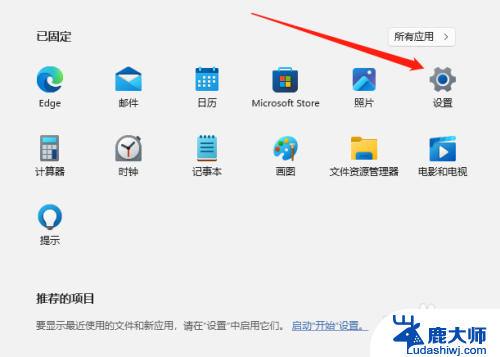
2.进入设置后,点击时间和语言,如下图所示;
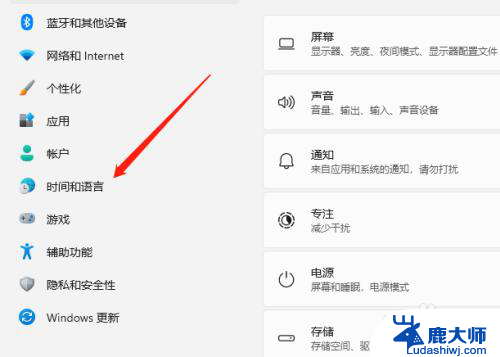
3.进入时间和语言后,点击语言和区域,如下图所示;
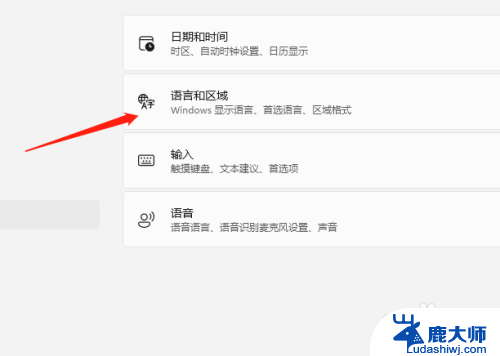
4.进入语言和区域选项后,拖到下方找到管理语言设置点击进入;
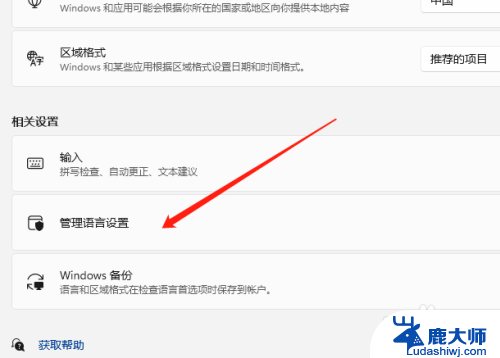
5.进入管理语言设置后,先点击格式,然后将短日期修改格式为yyyy.M.d.dddd(这里的yyyy是年的意思,M是月的意思。d是日的意思,dddd就是星期)
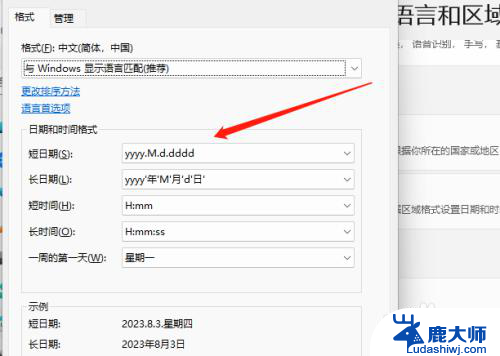
6.最后确定后就可以看到任务栏显示星期了。
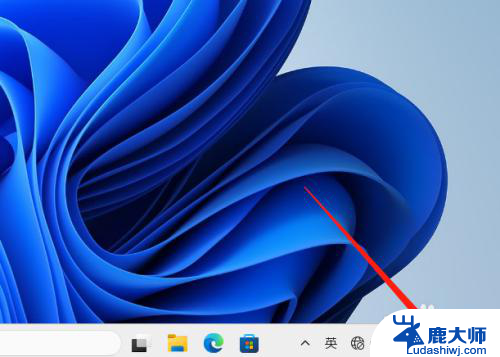
以上就是怎么设置win11显示星期的全部内容,如果有遇到这种情况,那么你就可以根据小编的操作来进行解决,非常的简单快速,一步到位。
怎么设置win11显示星期? Win11任务栏怎么显示星期几图标相关教程
- win11可以在任务栏显示星期吗 win11任务栏如何显示星期几
- win11的时间怎么设置星期几 win11时间显示星期几设置方法
- win11时间没显示星期几 win11时间设置显示星期几的教程
- 如何给win11设置星期几 win11时间显示星期几设置方法
- win11右下角怎么显示星期 win11如何在右下角显示星期几
- 电脑win11日期怎么显示星期几 win11时间显示星期几功能设置教程
- win11设置右下角日期显示星期几‘’ win11如何在右下角显示星期几
- win11如何设置右下角显示星期 Win11右下角如何显示星期和日期
- win11任务栏图标 提示颜色 win11任务栏怎么调整颜色
- win11任务栏文件不合并怎么设置 Win11任务栏图标不合并显示怎么调整
- win11系统失败日志在哪 Win11系统错误日志查看方法
- win11新固态硬盘设置 加固态硬盘后如何进行密码保护设置
- win11windows许可证即将过期怎么办 Windows11许可证过期提示如何解决
- 戴尔笔记本系统恢复出厂设置win11 戴尔win11出厂设置恢复教程
- win11修改开始菜单的推荐应用 Win11系统中如何设置推荐项目
- win11桌面图标不能自由移动 电脑桌面图标快速移动技巧分享
win11系统教程推荐
- 1 win11新固态硬盘设置 加固态硬盘后如何进行密码保护设置
- 2 win11开机登录前切换账户 Win11系统如何切换用户快捷键
- 3 win11设置巴西的时区 Win11怎么设置时区
- 4 win11如何添加打印机到电脑 电脑如何连接打印机
- 5 diskgenius在win11闪退问 Win11照片程序闪退怎么办
- 6 win11升级后登录微软账号显示出错 Win11系统登录Microsoft账户失败怎么办
- 7 win11发现共享文件夹 Win11 24H2共享文档NAS无法进入怎么解决
- 8 win11defender点击找不到 Win11 24H2家庭版升级专业版后无法使用Defender for Endpoint怎么办
- 9 win11右键菜单怎么直接更多选择 Win11右键菜单默认显示更多选项如何设置
- 10 win11电脑色彩设置 win11怎么设置色彩模式为暗黑模式